C4D软件广泛应用于广告、电影、动画等设计领域,是一种成熟的三维动画渲染与制作软件。 小编教你如何用C4D软件制作粒子运动的效果。

在C4D软件中创建粒子发射器并添加跟踪对象后,可以将默认情况下的粒子设置为沿直线发射的动画。 具体步骤如下。
1、首先从电脑上双击打开c4d APP,需要使用快捷键【ctrl n】新建画布场景,进入工作区。
2、创建粒子发射器
通过从菜单栏中选择“模拟-粒子-发射器”选项来创建粒子发射器对象。

3 .创建新的跟踪对象,然后在“对象属性调整”面板中将发射器对象拖动到“跟踪链接”输入框中。
4、直线发射
单击“播放”按钮可以看到,默认情况下,粒子发射沿直线路径移动。
5、曲线发射
要沿曲线移动粒子,请执行以下操作:
在菜单栏中单击【模拟】选项,然后从子菜单列表中依次选择【粒子-湍流】选项,添加湍流对象。
选择湍流对象,在对象特性调整窗口中,根据效果调整强度值; 强度越大,粒子释放运动的力度越大。
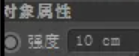
6、设置完毕后,点击播放按钮,可以看到粒子沿曲线发射运动的效果。
以上就是用C4D软件制作粒子运动效果的方法和步骤。 使用C4D粒子对象的附加设置功能、跟踪对象功能和对象属性调整功能,可以获得有趣的粒子发射运动动画效果。












































